
Fotografija
Rojstni dnevi, poroke, obletnice, izleti... Tisoče fotografij na vaših računalnikih, ki čakajo, da tehnika odpove in ostanete brez spominov.
FOTOGRAFIJE lahko pošljete preko foto programa ali na USB ključku oz. podobnem / drugem digitalnem nosilcu. Za tiste, ki delujete v analognem svetu, pa še vedno lahko naredimo kakovostno fotografijo tudi iz negativ filma. Pošljete lahko tudi stare fotografije in filme, ki jih SKENIRAMO in ponovno razvijemo v velikosti po vaših željah, ali pa shranimo na digitalni nosilec.
FOTO KNJIGA vaše fotografije poveže v zaključeno enoto. Spomini, ki so varno shranjeni in jih lahko kadarkoli pokažete vašim bližnjim in vašim prijateljem. Uporabite naš program za oblikovanje foto knjig, razvrstite v njem vaše spomine, opremite jih s teksti in ozadji, ter jih pošljite v izdelavo. Naročite si izdelek, ki ga boste z veseljem spet in spet vzeli v roke.
FOTO KOLEDAR je čudovito darilo za vas in vaše bližnje. Preko ePhotoLab programa lahko naročite foto koledar tekočega leta. 12 svojih izbranih trenutkov na fotografijah, postavite v posamezne mesece in pošljite.
Vaše fotografije pa prav tako lahko natisnemo tudi na posamezna darila in foto izdelke, ki jih najdete v naši trgovini.
KRATKA NAVODILA ZA UPORABO PROGRAMA ZA NAROČANJE
-
Na voljo imate veliko izbiro najrazličnejših formatov, med katerimi lahko izberete primerne za vaše potrebe in primerne za različna razmerja stranic vaših fotografij.
-
MAT papirji niso ves čas na voljo v vseh formatih. Trenutne možnosti so dodane v programu za naročanje, kot možnost izbire med sijaj in mat. Primarna izbira je sicer vnaprej določena kot sijaj.
-
Za naročanje fotografij, kliknete na gumb Spletno naročanje fotografij, v programu za naročanje, na levi strani.
-
Program vam odpre datoteke na vašem računalniku, kjer izberete mapo z vašimi fotografijami, le te pa morajo biti shranjene na istem računalniškem disku kot aplikacija za naročanje.
-
Na levi strani se pojavijo vse odprte fotografije.
-
V sredini monitorja se pojavi večje okno z predogledom, kjer se postavi rdeč okvir, ki določa porezavo fotografije v primeru izbranega formata. Če je porezave preveč, zamenjajte format ali preklopite med opcijami Fit/Fill. Rdec okvir lahko s prestavljanjem prilagodite fotografiji.
-
Sliko dobite v predogled s klikom na željeno sliko v naboru na levi strani.
-
V orodni vrstici programa imate zavihek Domov in vse nastavitve belega robu, datuma slikanja in podobno, ki jih boste označili tukaj, bodo veljale za vse fotografije v naročilu. Če hočete urejati posamezno fotografijo, to naredite pod zavihkom Fotografija.
-
Ko končate, lahko naročilo z gumbom Shrani, shranite na svoj računalnik. Datoteka se bo kreirala s končnico epl. Tako se zavarujete, da vam naročila ni treba postavljati ponovno v primeru, če prenos datoteke v izdelavo ne bi uspel.
-
Z gumbom Pošlji vas program postavi v fazo pošiljanja, kjer izberete med osebnim ali poštnim prevzemom, izberete med sijaj ali mat verzijo papirja, če je ta mogoča in odkljukate opcije za index print ali shranjevanje na CD, če to želite, obenem ste obveščeni o strukturi vašega naročila. Z naslednjim korakom vpišete svoje kontaktne podatke, ter v okence Sporočilo foto studiu vpišete priložnostna sporočila, opombe, želje,....in z naslednjim korakom pošljete datoteko v izdelavo.
-
V orodni vrstici, pod zavihkom Domov, je opcije Sledenje za sledenje vašim že oddanim naročilom in Cenik, s kompletno ponudbo v programu.

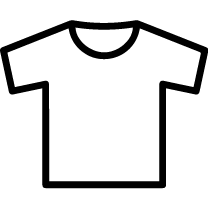 Majice
Majice
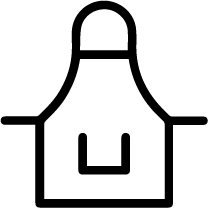 Tekstil
Tekstil
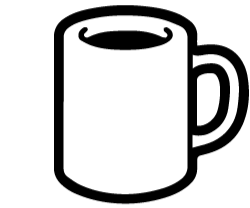 Skodelice
Skodelice
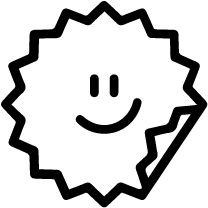 Nalepke graviranje
Nalepke graviranje
 Oblikuj sam
Oblikuj sam

 Foto program
Foto program